10 Aplikasi Scanner Terbaik untuk Memindai Dokumen di PC
Scanner kini bukan lagi barang baru di lingkaran perkantoran, bisnis, bahkan kebutuhan pribadi. Saking dibutuhkannya mobilitas cepat dalam berbagai urusan, soal pengarsipan dokumen pun juga perlu digitalisasi. Kemudian tersimpan secara elektronik dan lebih mudah diakses atau dikirim dalam waktu yang singkat.
Apa kamu sudah menemukan aplikasi scanner PC terbaik untuk mengarsipkan dokumen-dokumen pentingmu? Banyaknya aplikasi scanner yang kompatibel untuk PC mungkin akan membuatmu bingung membedakan masing-masing kekuatannya. Jangan biarkan waktu kerjamu habis hanya untuk meriset masing-masing aplikasi. Lebih baik simak ulasan 10 aplikasi scanner terbaik untuk PC atau Laptop khusus untukmu di bawah ini!
1. Abbyy Fine Reader
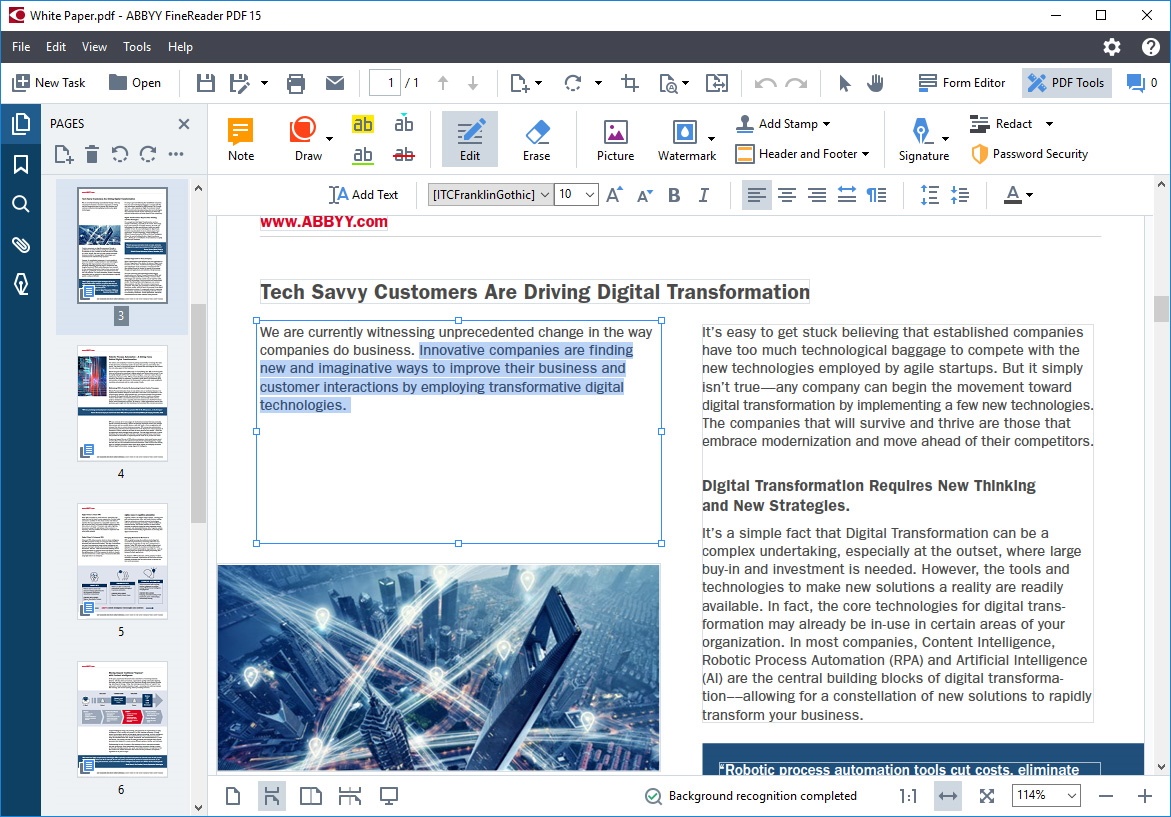
Siapa yang masih kesulitan mengedit isi file scan? Jika biasanya hasil scan akan berbentuk gambar yang sulit diedit, kamu tidak akan menemukan hal itu di Abbyy Fine Reader. Dokumen scan digitalmu bisa segera dikoreksi sesuai kebutuhan dengan kemampuan export ke dalam berbagai ekstensi. Mulai dari format Microsoft Word, Excel, Power Point, atau bentuk-bentuk file lainnya.
Ada dua cara mudah untuk mengoperasikannya. Cara pertama adalah dengan memilih opsi Text to Clipboard, Table to Clipboard atau Image to Clipboard. Lalu gunakan fitur capture untuk menyorot bagian yang diinginkan dan paste di format file yang diinginkan.
Cara kedua, kamu hanya perlu memilih opsi yang akan mengonversi file secara otomatis. Seperti Text to Microsoft Word, Table to Microsoft Excel, Text to File, Table to File, Image to File dan lainnya. Sangat mudah dan praktis, bukan?
2. Adobe Acrobat DC
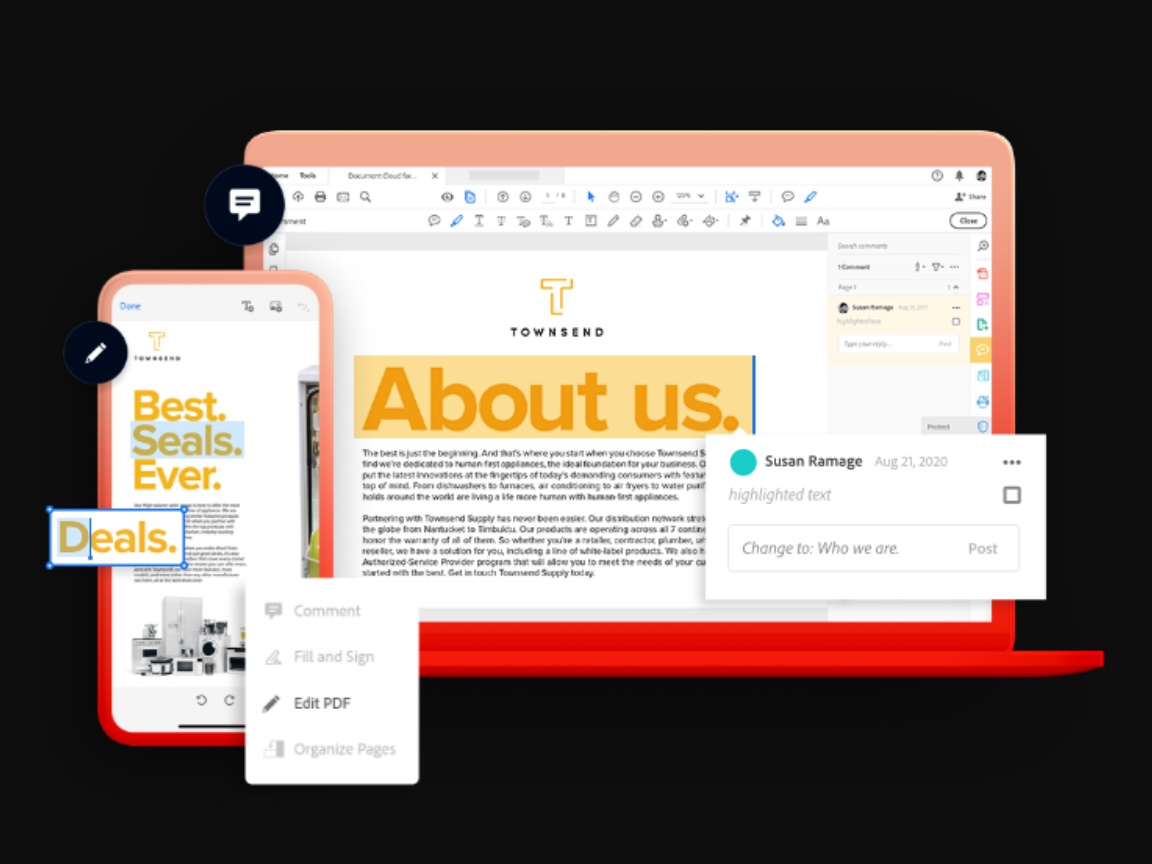
Sama seperti aplikasi Adobe lainnya yang kaya akan fitur berguna, Adobe Acrobat DC juga termasuk salah satu aplikasi scanner di PC yang bisa diandalkan. Selain bisa memindai dokumen, ia juga akan menjamin keamanan dokumen dengan sangat baik. Pasalnya, aplikasi ini dibekali dengan sistem keamanan unik yang hanya bisa diakses sebagian orang. Jadi, dokumen tersimpan tanpa khawatir hilang saat dibutuhkan.
Untuk soal konversi dokumen ke dalam format PDF, aplikasi ini jagonya. Dengan fitur di dalamnya, kamu tidak perlu menyeragamkan semua jenis file dulu. Apakah itu bentuknya gambar, teks di Microsoft Word, atau mungkin email seluruhnya bisa langsung beralih menjadi PDF.
Jangan khawatir karena scanner ini sangat kompatibel dengan sistem operasi Windows atau Mac. Namun untuk pengalaman scanning yang lebih baik, kamu juga bisa saja berlangganan Adobe Acrobat DC Pro untuk bisa menikmati fitur-fitur lebih lengkapnya.
3. Omnipage Standard
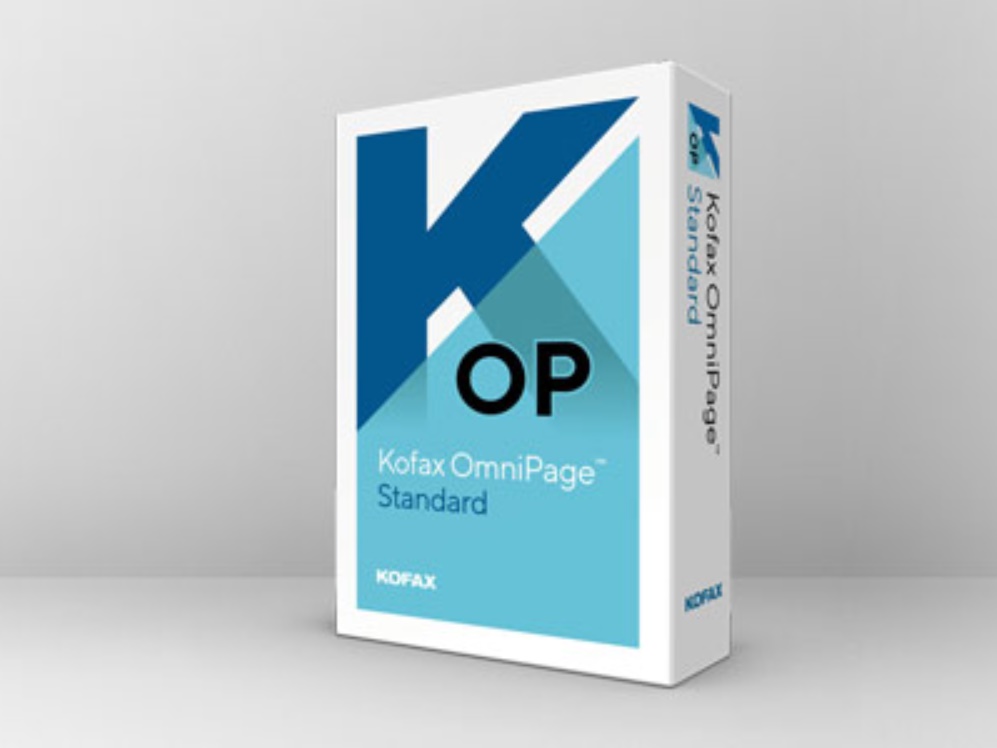
Aplikasi scanner PC lainnya yang sukses mencuri perhatian kalangan profesional adalah Omnipage Standard ini. Dilengkapi dengan teknologi pemindai OCR, aplikasi ini memberikan keakuratan hasil yang sangat membantu. Export ke dalam berbagai bentuk seperti Corel, HTML, dan format lainnya juga lebih cepat karena sudah terintegrasi dalam satu paket scanner ini.
Mengubah gambar atau foto dokumen menjadi format terbaca cukup selesai dalam waktu yang sangat singkat. Apalagi bentuknya hasil konversinya yang tampak sama dengan file asli. Bisa-bisa kamu tidak mengenali mana yang asli dan mana yang hasil scan.
Sayangnya untuk menggunakan ini kamu harus memiliki PC dengan sistem Windows saja. Jangan lupa selalu sesuaikan versi Windows-mu dengan versi Omnipage Standard agar pas dan berjalan dengan optimal.
4. PaperScan
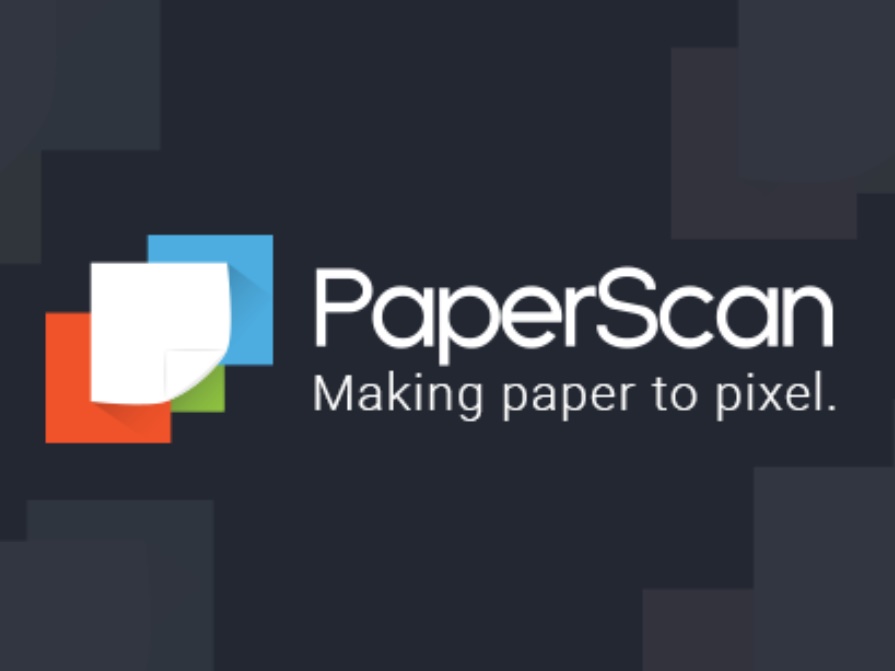
Ketika memindai dokumen kadang sulit mendapatkan posisi yang pas sehingga harus dilakukan berulang kali. Tapi beda ceritanya saat memilih Paperscan karena kamu hanya perlu sekali proses scanning. Lalu selebihnya manfaatkan fasilitas rotate untuk meluruskan tata letak.
Editing juga bisa dilakukan lebih maksimal, seperti membuang halaman kosong, menghilangkan tanda yang terlanjur ada, sampai menyeimbangkan efek warna. Dan tak ketinggalan pastinya dukungan output file dalam berbagai format, seperti PDF, TIFF, dan JBIG2.
5. Docufree
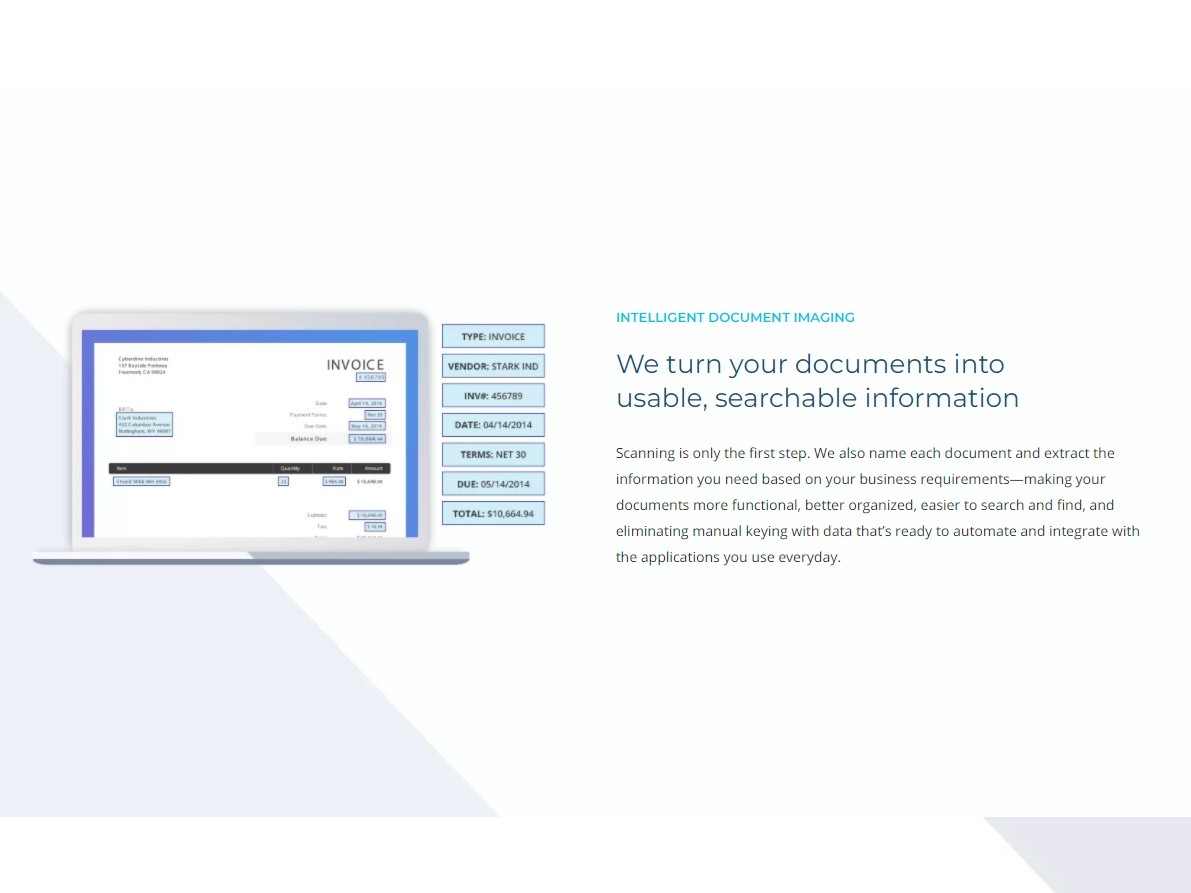
Begitu banyaknya dokumen yang harus di-scan kadang juga menjadi waktu yang super menjengkelkan. Belum habis dokumen kertas dirapikan, kamu sudah harus menyusun dokumen dalam folder-folder tersendiri. Pekerjaan begini pastinya hanya akan memakan waktu dan melengserkan tugas penting lainnya.
Nah, menjawab kesulitanmu, Docufree bisa jadi solusi yang pas untuk memindai ratusan dokumen secara praktis juga cepat. Dokumen akan diidentifikasi dan dibuat lebih mudah dicari karena akan terintegrasi dengan aplikasi lainnya.
Docufree akan menempatkan seluruh dokumenmu dalam ScanCloud yang perlu diaktivasi terlebih dulu. Dengan begitu kamu bisa selalu melacak proses pemindaian dan melakukan aktivitas lainnya. Misalnya mengirimkan ke pihak manapun lengkap dengan kontrol penggunaan dokumen menggunakan smart web links.
6. Readiris Pro
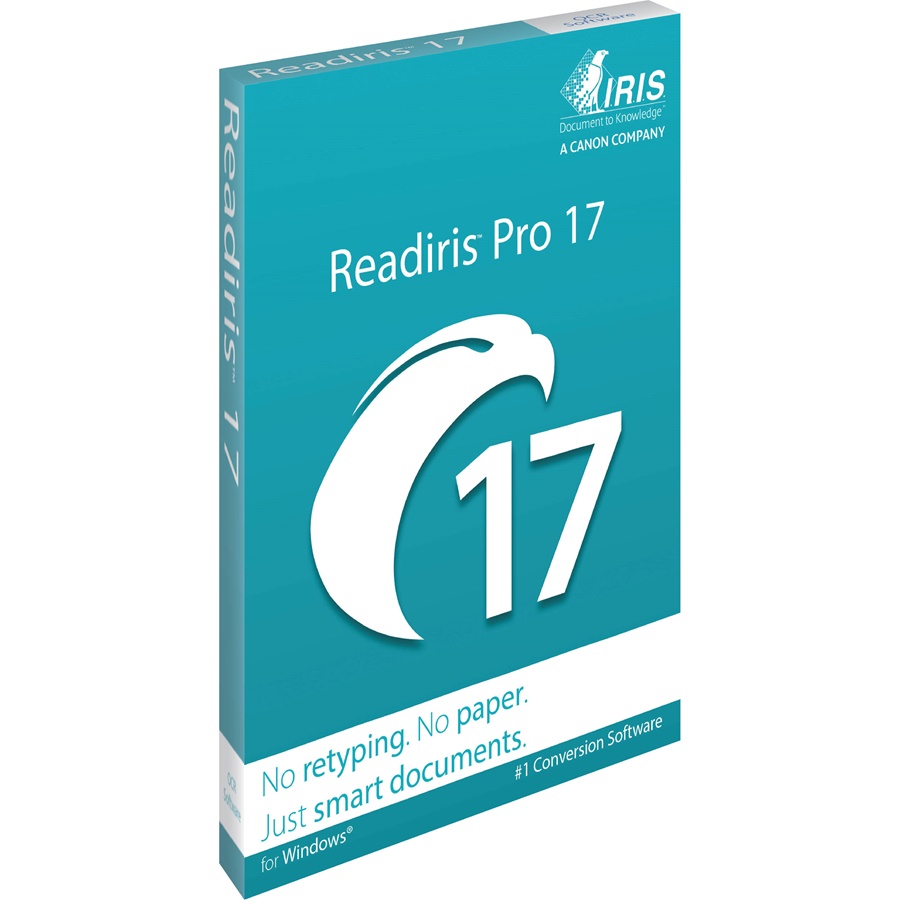
Mengetik ulang pekerjaan memang sudah bukan zamannya lagi, karena Readiris Pro siap membantumu mengubah file scan agar siap diperbaiki. Dukungan fasilitas OCR di dalamnya akan mengidentifikasi berkas PDF, gambar atau dokumen tak terbaca lainnya. Dan dalam hitungan detik salinan akan langsung muncul dalam format editable yang diinginkan.
Di sini bukan hanya proses scanning saja yang berjalan. Kamu juga bisa memperbaiki tata letak dokumen, menambah tulisan, hingga mengoreksi isinya. Semuanya selesai dalam satu aplikasi lengkap yang akan mempercepat pekerjaan. Dan biar lebih menunjang kinerja, pastikan untuk selalu sesuaikan versi sistem operasi komputermu dengan versi-versi Readiris Pro keluaran terbaru, ya!
7. ScanSpeeder

Setelah berkutat dengan berkas penting, kini saatnya bawa foto-foto cetak favoritmu dalam bentuk data digital menggunakan ScanSpeeder. Menghemat waktu lebih banyak meski harus memindai gambar berlbum-album cukup dengan sekali klik.
Bukan cuma cepat saja, tapi juga komplit soal kombinasi warna. Bahkan ScanSpeeder mengklaim punya hampir 65.000 jenis warna dibandingkan aplikasi lainnya. Dengan begitu gradasi kompleks pun tergambar lebih halus dan menyatu sehingga serupa dengan aslinya.
Aplikasi ini bisa jadi pilihan pas untuk kamu yang senang mengoleksi foto-foto. Untuk fasilitas dan hasil yang memuaskan pastinya lebih baik memiliki versi Pro Edition yang berbayar. Namun, untuk scanning sederhana, kamu dapat mendownloadnya secara gratis di website resmi ScanSpeeder.
8. WinScan2PDF
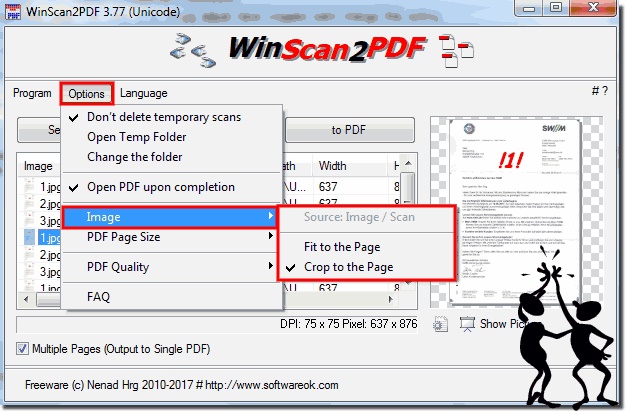
Ini dia salah satu aplikasi scanner PC yang cocok pada semua alat scanner, yakni WinScan2PDF. Belum lagi dengan kebolehan memindai dokumen banyak halaman sekaligus ke dalam bentuk PDF yang membuat aplikasi ini cukup cemerlang.
Di balik itu, sayangnya preview hasil scan tidak ditampilkan sehingga hanya dapat dicek setelah file PDF akhir terbentuk. Tenang saja, meski begitu kamu tetap bisa mengubah kualitas hasil file sesuai tingkat yang kamu mau. Atau bila perlu, simpan hasil scan menjadi file JPEG untuk dilampirkan dalam aplikasi lainnya.
Bisa dibilang aplikasi scanner satu ini lumayan sederhana untuk level PC. Bebas khawatir dengan kapasitas penggunaan CPU dan RAM yang berlebih. Biar pun ukurannya kecil, tapi kemampuan scanning-nya tidak dapat dianggap remeh.
9. Free Scan to PDF
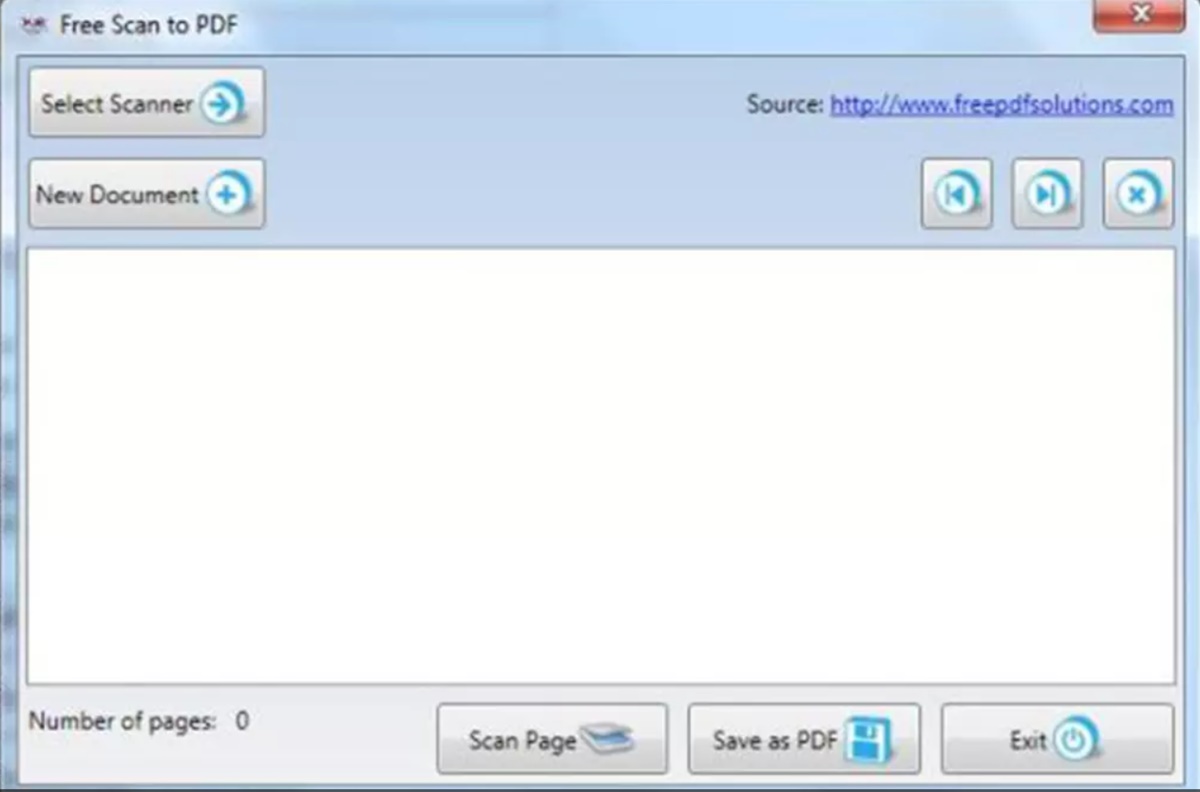
Aplikasi scanner PC lainnya yang mengusung konsep simple dengan penuh fungsi dibawa oleh Free Scan to PDF. Tanpa banyak fitur pendukung editing dokumen, seluruh berkas akan langsung beralih menjadi file PDF yang siap diakses dimanapun. Fasilitas yang tersedia akan segera menyambungkan pada scanner, meng-copy dokumen dan mengumpulkannya.
Tapi jangan dulu pandang sebelah mata. Opsi untuk menunjang tampilan PDF tetap didukung dengan baik seperti ukuran kertas, resolusi, kecerahan dan kontras warna. Model sederhana begini sangat pas untuk penggunaan pribadi yang tidak memerlukan banyak tambahan koreksi. Asalkan PC/Laptopmu berbasis sistem operasi Windows. Mulai dari Windows XP sampai Windows 8 semuanya cocok untuk aplikasi ini.
10. Not Another PDF Scanner 2
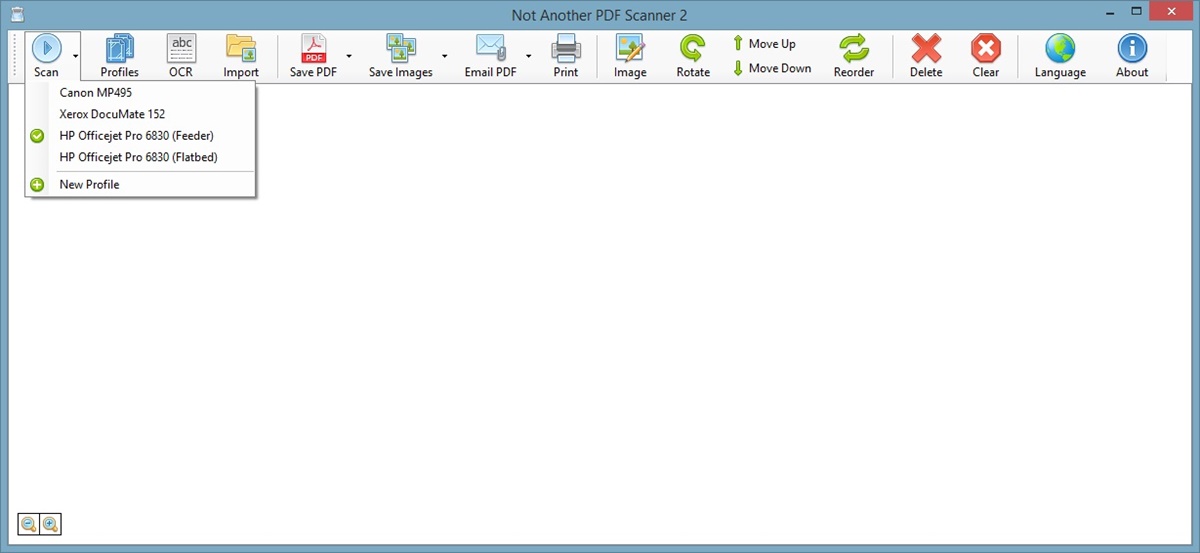
Tiada aplikasi scanner lainnya selain aplikasi ini yang mampu mengambil teks dari halaman yang di-scan. Caranya kamu hanya perlu mengaktifkan OCR Setup dan sesuaikan bahasa dalam dokumen yang dipindai. Ada lebih dari 100 pilihan bahasa yang bisa dipilih untuk mendeteksi sehingga akurat mengambil kata.
Bagaimana dengan proses scanning gambar? Setelah pemindaian selesai, saatnya lakukan sedikit editing. Misalnya rotate, crop, ubah brightness dan contrast atau menyusun ulang gambar pindaian. Lalu pilih ekstensi hasilnya, entah itu JPEG, PNG, TIFF, atau PDF.
Mencari Not Another PDF Scanner 2 (NAPS2) tidak sesulit mencari jarum dalam jerami. Website resminya pun tersedia sehingga mudah bagi siapapun men-download aplikasi ini dan meng-install-nya dalam PC. Solusi cepat memindai berkas apapun segera beres hanya dalam sekali klik.
Nah, itulah dia 10 rekomendasi aplikasi scanner yang pas untuk kalangan pribadi hingga perkantoran. Masing-masingnya sudah pasti memiliki kelebihan dan kekurangan tersendiri.
Kuncinya cukup mempelajari setiap karakteristik aplikasi secara menyeluruh agar bisa menyulap kekurangan menjadi output yang maksimal. Semoga informasi ini dapat menjadi referensi barumu mencoba alternatif lainnya. Dari kesepuluh pilihan di atas, aplikasi mana nih yang paling favorit? Oh iya, jangan lupa kunjungi juga artikel aplikasi scanner terbaik di Android dan iOS ya!

